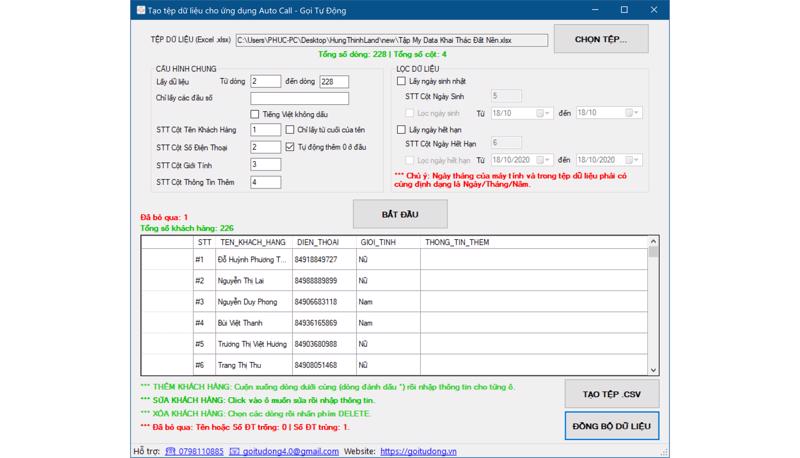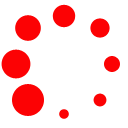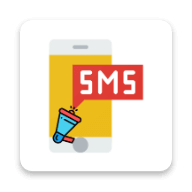Cách sử dụng tiện ích tạo tệp dữ liệu cho ứng dụng Auto Call - Gọi Tự Động từ bất kỳ tệp Excel nào
Với phương châm ưu tiên sự thuận tiện và tối ưu nhất cho khách hàng, chúng tôi đã phát triển một tiện ích miễn phí, chạy trên máy tính giúp khách hàng tạo tệp / tự động đồng bộ dữ liệu cho ứng dụng Auto Call - Gọi Tự Động từ bất kỳ tệp Excel sẵn có nào. Bên dưới là cách cấu hình và sử dụng nó:
➡️ Bước 1: Tải tiện ích TẠI ĐÂY
➡️ Bước 2: Giải nén và chạy tiện ích trên máy tính (tệp AutoCall.Tools.exe), chọn tệp tin Excel (.xlsx) có các thông tin về khách hàng

➡️ Bước 3: Cấu hình các thông tin về tệp dữ liệu
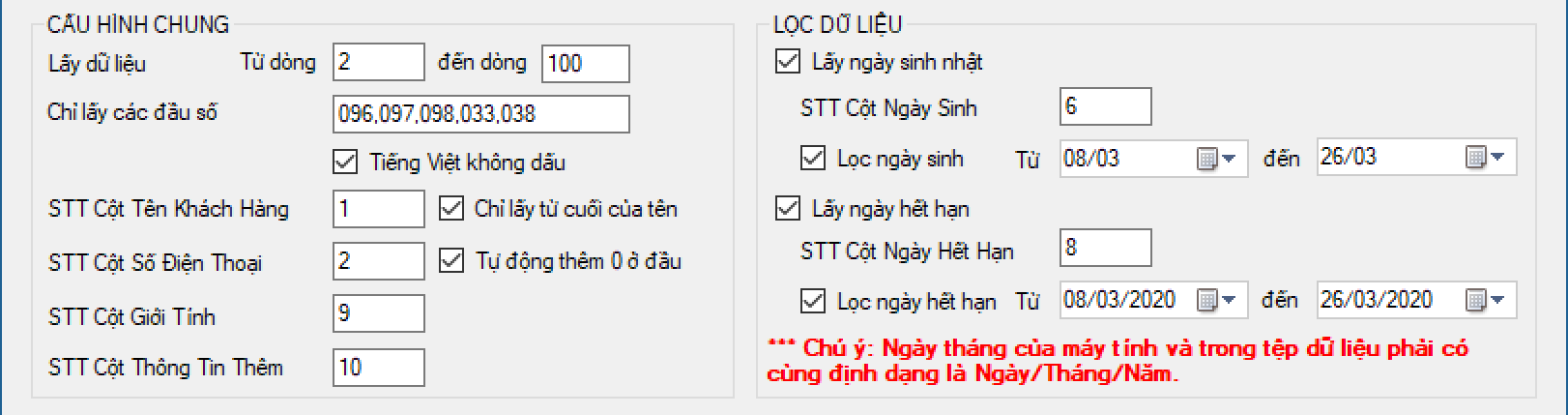
Ở bước này bạn sẽ nhìn thấy hai nhóm cấu hình:
1. Cấu hình chung (bắt buộc)
- Lấy dữ liệu từ dòng ... đến dòng ...: bạn nhập số thứ tự các dòng mà bạn muốn lấy, mặc định sẽ là từ dòng 2 và đến hết.
- Chỉ lấy các đầu số: ở đây bạn nhập các đầu số điện thoại mà bạn muốn lấy (để trống nếu muốn lấy hết), ví dụ bạn chỉ muốn lấy các số Viettel thì bạn nhập các đầu số của Viettel như: 096,097,098,033,038,... (các đầu số cách nhau bởi dấu ','). Dưới đây là danh sách đầu số của các mạng di động tại Việt Nam:
Viettel: 096, 097, 098, 086, 032, 033, 034, 035, 036, 037, 038, 039
VinaPhone: 091, 094, 088, 081, 082, 083, 084, 085
MobiFone: 090, 093, 089, 079, 078, 077, 076, 070
Vietnamobile: 092, 056, 058
GMobile: 099, 059
- Tiếng Việt không dấu: Chọn tùy chọn này nếu bạn muốn thông tin các cột: Tên khách hàng, Giới tính, Thông tin thêm sẽ được tự động chuyển sang Tiếng Việt không dấu.
- Chỉ lấy từ cuối của tên: Nếu bạn chọn tùy chọn này thì tiện ích sẽ tự động chỉ lấy từ cuối cùng của tên khách hàng, ví dụ: nếu trong excel họ tên đầy đủ của khách hàng là Nguyễn Văn Khách, thì sau khi chọn tùy chọn này, tên khách hàng sẽ là Khách.
- Tự động thêm 0 ở đầu: Khi chọn tùy chọn này, nếu số điện thoại không bắt đầu bằng số 0 thì tiện ích sẽ tự động thêm số 0 làm tiền tố của số điện thoại, ví dụ: nếu trong excel số điện thoại là 798110885 thì sau khi chọn tùy chọn này, số điện thoại sẽ là 0798110885 (tiện ích sẽ không thêm số 0 làm tiền tố nếu số điện thoại bắt đầu bằng +84).
*** Chú ý:
- Để có thể gọi điện / gửi được tin nhắn thì số điện thoại cần bắt đầu bằng số 0 hoặc +84 hoặc 84. Nếu không bắt đầu bằng số 0 hoặc bắt đầu bằng 084 thì khi gọi điện / gửi tin nhắn sẽ báo lỗi không gọi / gửi được.
- Nếu muốn chuẩn hóa các số điện thoại trong tệp Excel về cùng một định dạng bắt đầu bằng số 0 thì các bạn có thể dùng tool miễn phí chúng tôi, xem hướng dẫn cách tải và sử dụng TẠI ĐÂY.
- STT (số thứ tự) Cột Tên Khách Hàng, Số Điện Thoại, Giới Tính, Thông Tin Thêm, Ngày Sinh, Ngày Hết Hạn: nhìn trong tệp excel hiện tại xem số thứ tự các cột bạn đang để là thế nào thì bạn cấu hình số thứ tự tương ứng (cột A có số thứ tự 1, cột B có số thứ tự là 2, cột C có số thứ tự là 3,...). Ví dụ: trong tệp excel, số điện thoại đang để ở cột C, tên khách hàng để ở cột D thì bạn nhập số 3 vào ô STT Cột Số Điện Thoại và nhập số 4 vào ô STT Cột Tên Khách Hàng,...
*** Chú ý: Nếu tệp Excel của bạn có nhiều cột thì để dễ cấu hình số thứ tự bạn nên di chuyển các cột thông tin cần lấy lên phía đầu của sheet.
2. Lấy thêm thông tin và lọc dữ liệu (nếu không cần thì bỏ qua cấu hình này)
Bạn có thể lấy thêm thông tin hoặc lọc khách hàng theo ngày sinh nhật hoặc ngày hết hạn (nếu có): phần lấy thêm thông tin / lọc này phục vụ cho việc lọc các khách hàng để gọi / nhắn chúc mừng sinh nhật hoặc nhắc thời gian hết hạn, nhắc nợ,... Bạn có thể chọn khoảng thời gian bất kỳ nào mà bạn muốn, nếu muốn lọc chính xác ngày thì trong ô Từ ... đến ... các bạn để cùng một ngày.
*** Chú ý: Ngày tháng của máy tính và trong tệp dữ liệu Excel phải có cùng định dạng Ngày/Tháng/Năm.
➡️ Bước 4: Nhấn nút BẮT ĐẦU để lọc và hiển thị danh sách khách hàng trên tiện ích
Sau khi bạn nhấn nút BẮT ĐẦU, tiện ích sẽ hiển thị toàn bộ danh sách khách hàng theo các thông số mà bạn đã cấu hình, bạn có thể THÊM / SỬA / XÓA khách hàng bằng các thao tác rất đơn giản. Và đặc biệt khi THÊM hoặc SỬA số điện thoại khách hàng, tiện ích có cơ chế kiểm tra và thông báo số điện thoại này đã tồn tại hay chưa.

*** Chú ý: Tiện ích sẽ tự động bỏ qua những khách hàng không có tên/số điện thoại HOẶC số điện thoại đã tồn tại.
➡️ Bước 5: Tạo tệp dữ liệu (.csv) / tự động đồng bộ dữ liệu cho ứng dụng Auto Call - Gọi Tự Động
Sau khi hoàn thành việc kiểm tra, chuẩn hóa dữ liệu khách hàng trên tiện ích, bạn làm theo một trong hai cách sau:
👉 Click vào nút "ĐỒNG BỘ DỮ LIỆU" để tự động đồng bộ dữ liệu từ tiện ích này lên ứng dụng Auto Call - Gọi Tự Động trên điện thoại, xem hướng dẫn cách đồng bộ TẠI ĐÂY (bạn nên sử dụng tính năng này để đơn giản hóa việc nhập dữ liệu).
👉 Click vào nút "TẠO TỆP .CSV" để tiến hành tạo tệp dữ liệu cho ứng dụng Auto Call - Gọi Tự Động, tên tệp tin sẽ có dạng "[TongSoKhachHang]-customers-[NgayThangNamGioPhutGiay].csv". Bạn copy tệp này vào điện thoại/máy tính bảng (hoặc upload lên Google Drive, hoặc gửi qua Gmail rồi tải về nhưng chú ý không nên chia sẻ tệp qua Zalo/Facebook, vì nếu chia sẻ qua Zalo/Facebook thì khi tải tệp về điện thoại, một số máy có thể sẽ không quét được tệp tin này) rồi sử dụng ứng dụng Auto Call - Gọi Tự Động để gọi.
❤️ Video Demo cách sử dụng tiện ích miễn phí này:
Đây là video hướng dẫn sử dụng tiện ích miễn phí cho phần mềm SMS Marketing, tuy nhiên cách thao tác tương tự như tiện ích miễn phí cho phần mềm Auto Call - Gọi Tự Động.
*** Tư vấn và hỗ trợ cài đặt: Gọi hotline: 0798 110 885 hoặc gửi email đến: [email protected]